Все способы:
Способ 1: HDMI
Самый простой из возможных вариантов – использование соединения по HDMI.
- Подключите один конец кабеля к порту на задней стенке консоли.
- Второй соедините с соответствующим выходом на телевизоре. Как правило, таковые обычно расположены сзади.
- Включите приставку и воспользуйтесь пультом телевизора для выбора источника изображения – должен быть пункт «HDMI», либо «HDMI1»/«HDMI2».
- Консоль должна дать картинку.

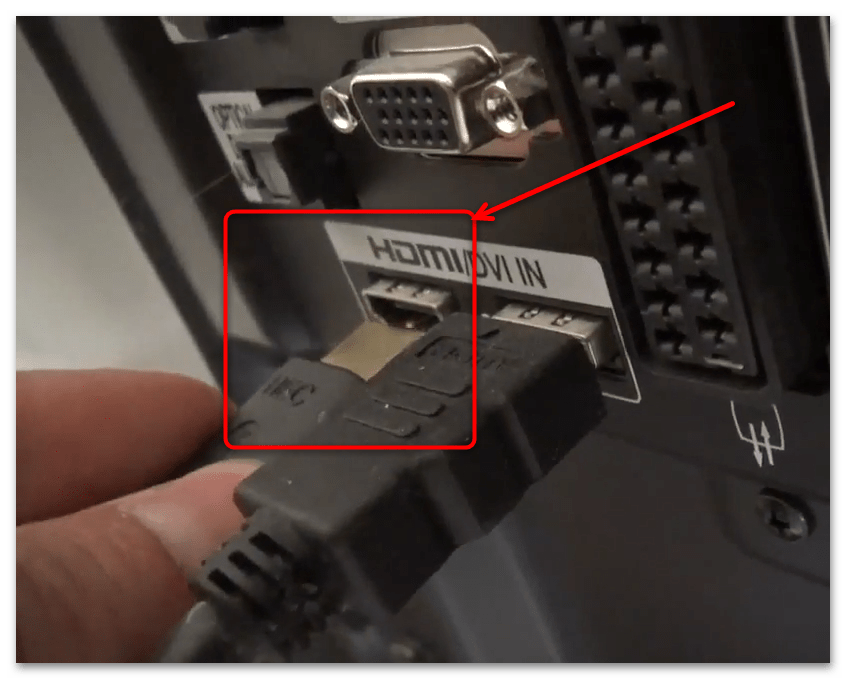
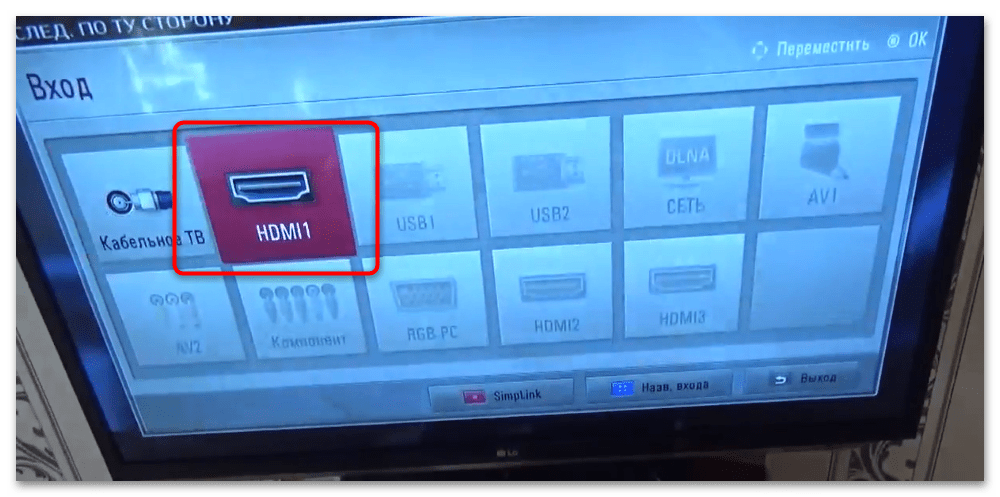
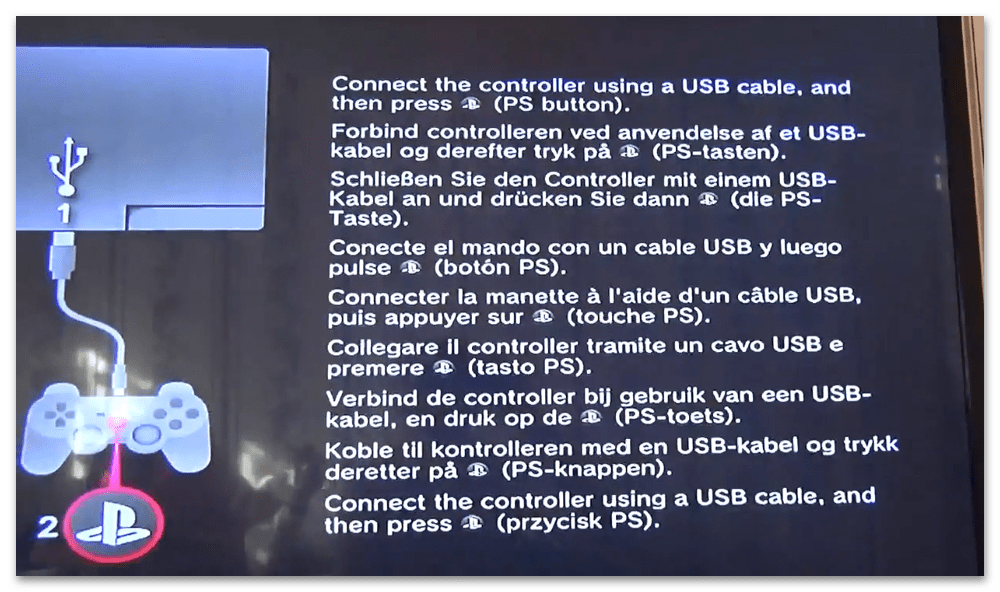
Подключение по HDMI позволяет добиться разрешения в 720p, максимума для PS3. Если вы выполнили все нужные действия, но картинка не появилась, воспользуйтесь разделом решения проблем ниже.
Способ 2: RCA
Для старых ТВ без выходов HDMI можно воспользоваться композитным кабелем типа RCA («тюльпанами»), однако такого разъёма на самой приставке нет, поэтому понадобится приобрести специальный переходник.

Обратите внимание! При таком типе подключения максимально доступное разрешение картинки будет не более 576p!
- Как и в случае с HDMI, подключите переходник в соответствующий разъём на задней панели приставки.
- Соедините концы кабеля и разъёмы на телевизоре – они должны входить плотно и не болтаться. На всякий случай напомним схему подключения:
- жёлтый цвет – картинка;
- красный и белый – каналы стереозвука.
- На ТВ без выбора источников изображения оно должно передаваться сразу после включения как его, так и консоли, в противном же случае укажите нужный тип подключения вручную.
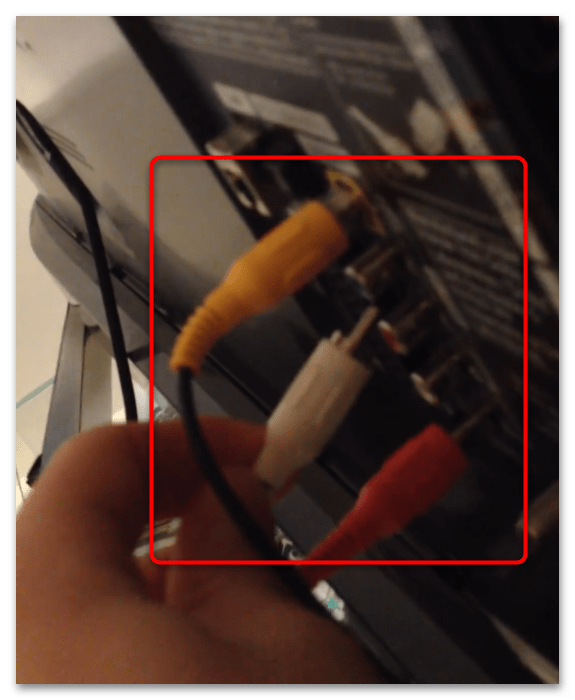
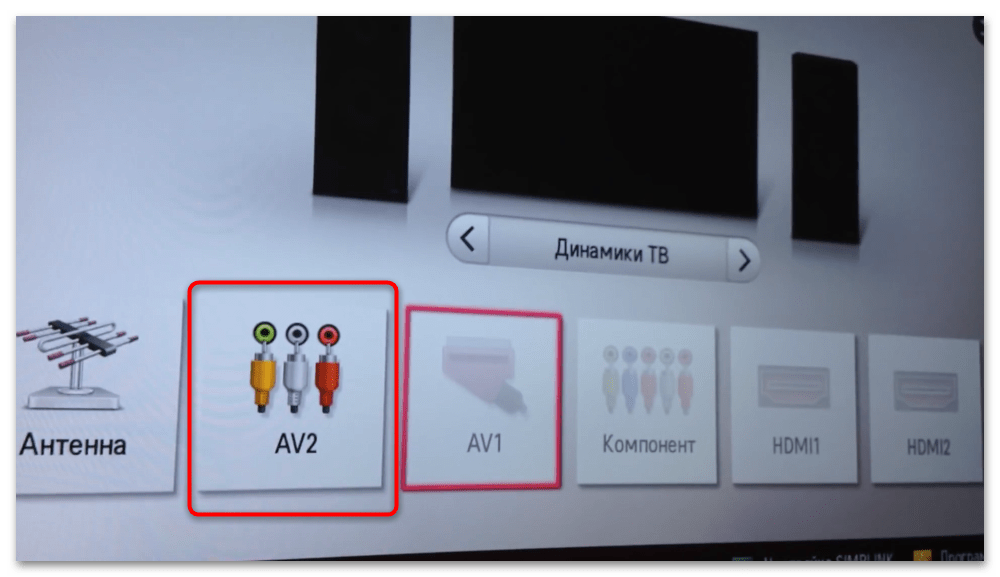
Качество изображения, которое приходит на телевизор по RCA, является самым низким из доступных, поэтому используйте по возможности HDMI. Также есть вариант заменить RCA на RGB-кабель – картинка однозначно улучшится.
Способ 3: SCART
Последний вариант предполагает использование разнообразных переходников. Одним из таковых является подключение по SCART.
- Для обеспечения соединения понадобится переходник со SCART на HDMI – его можно приобрести в интернете, например на площадке AliExpress. Выглядит устройство примерно так:
- Соедините разъёмы на приставке (HDMI) и телевизоре (SCART).
- Следующие шаги соответствуют таковым №3-4 предыдущего способа.

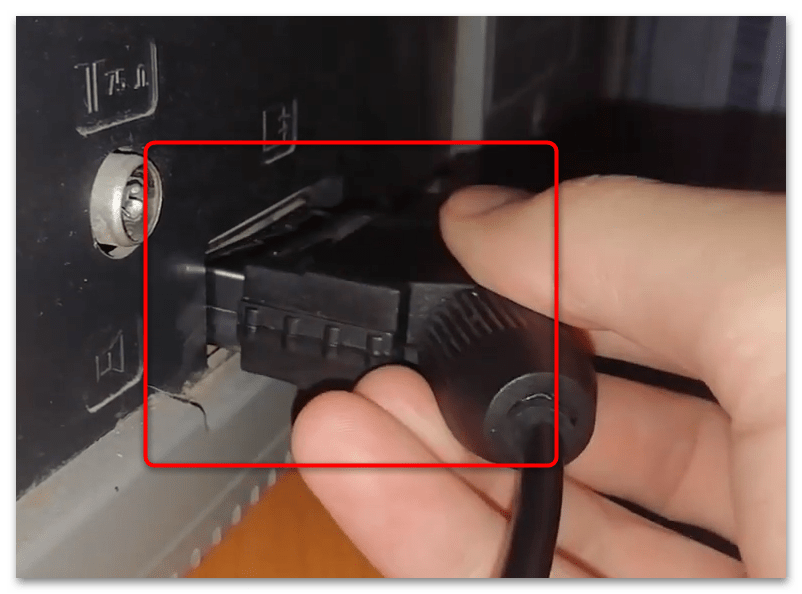
SCART позволяет добиться более высокого разрешения, чем «тюльпаны», однако до 720p всё равно не дотягивает.
Решение возможных проблем
В процессе выполнения инструкций можно столкнуться с некоторыми проблемами, и далее мы рассмотрим наиболее распространённые из них.
Нет изображения от приставки
Самая частая проблема, которая может возникать в процессе подключения консоли к ТВ. Шаги к устранению следующие:
- Первым делом проверьте качество соединения всех кабелей и/или переходников с портами – они должны плотно держаться в нужных разъёмах.
- Проверьте соединение другим способом: например, если не функционируют «тюльпаны», воспользуйтесь HDMI либо наоборот. Если совместимая техника отсутствует, обратитесь к знакомым.
- Также протестируйте техническую исправность как самого телевизора, так и ПлейСтейшн 3 — эти устройства могут иногда выходить из строя. Если выяснится, что вы столкнулись с поломкой, пострадавший девайс проще всего будет отнести в сервисный центр либо заменить.
Подключение работает, но картинка плохого качества
Если речь идёт о вариантах RCA/RGB, то увы, с этим ничего не поделать – такие соединения рассчитаны на старые устройства с низким разрешением, поэтому на современных ТВ лучше пользоваться HDMI.
Если же именно на этом типе подключения наблюдаются проблемы, в большинстве случаев это значит, что используемый кабель низкого качества либо один из портов (нередко и оба вместе) оказались повреждены. Внимательно осмотрите все элементы связки – проблемный провод проще всего заменить, тогда как с разъёмами придётся обращаться к специалистам.
Картинка есть, но нет звука
Следующая нередкая проблема, характерная уже для нестандартных вариантов подключений. Шаги устранения такие:
- Первым делом проверьте параметры звука на телевизоре: нажмите кнопки увеличения громкости или войдите в настройки ТВ и уже там исправьте соответствующие параметры.
- Также не помешает проверить конфигурацию самой PS3. В меню XMB выберите пункт «Настройки» и воспользуйтесь опцией «Настройки звука».
Далее перейдите к разделу «Настройки вывода аудио».
Выберите используемый разъём с помощью крестовины и нажмите «Крест».
Снова нажмите «Крест» для применения параметров.
- Если проблема по-прежнему наблюдается, перезагрузите консоль: нажмите на кнопку питания и держите до появления звуковых сигналов – оболочка будет перезапущена. После этого воспользуйтесь действиями из предыдущего шага для настройки вывода звука.
- Иногда ни перезагрузка, ни конфигурация консоли не приводят к положительному результату. В подобной ситуации можно прибегнуть к крайней мере в виде сброса настроек PlayStation 3. Для этого перейдите по пунктам «Настройки» – «Настройки системы».
Пролистайте перечень параметров вниз и выберите опцию «Восстановить настройки по умолчанию» – это облегчённый вариант сброса, при котором не страдают данные на жёстком диске.
Ознакомьтесь с перечнем восстанавливаемых настроек и нажмите «Крест».
В предупреждении укажите «Да».
Подождите, пока система выполнит нужные действия, затем нажмите «Крест» для перезагрузки.
После перезапуска консоли появится меню первичной настройки – воспользуйтесь им.
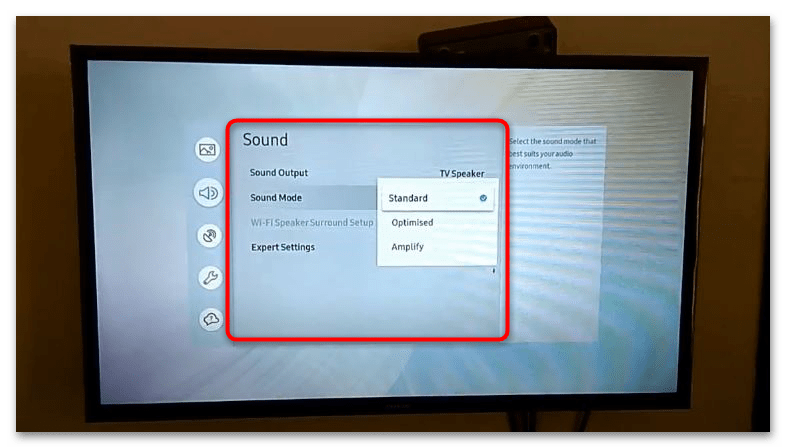
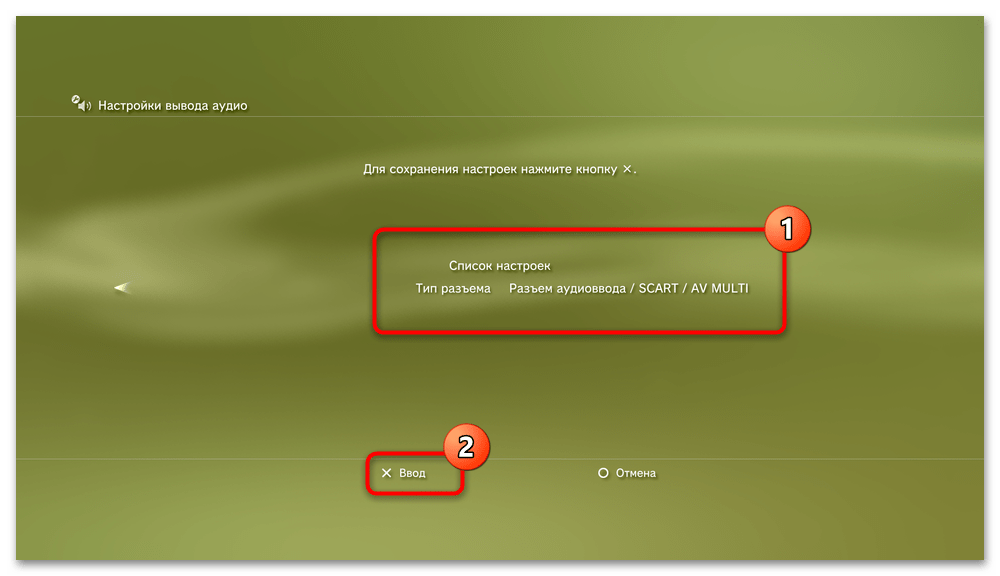
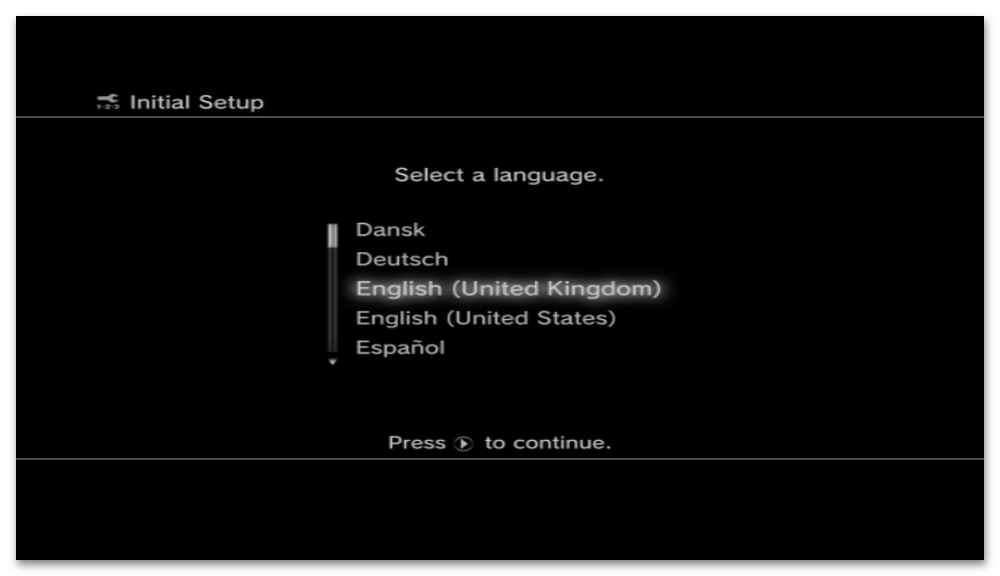
Если же даже сброс настроек не помог, это явный признак аппаратной поломки, при которой прямой путь в сервисный центр.
 Наша группа в TelegramПолезные советы и помощь
Наша группа в TelegramПолезные советы и помощь
 lumpics.ru
lumpics.ru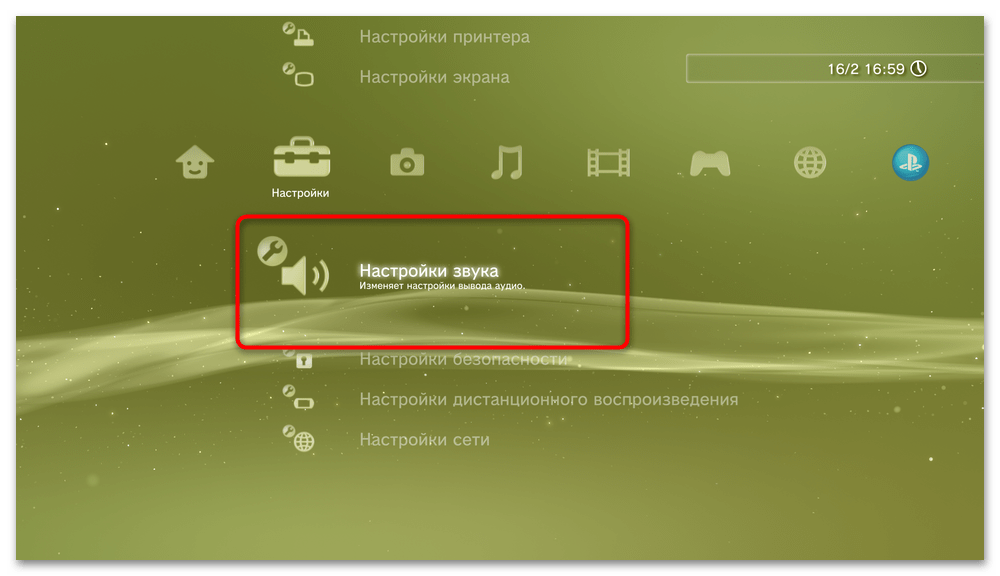
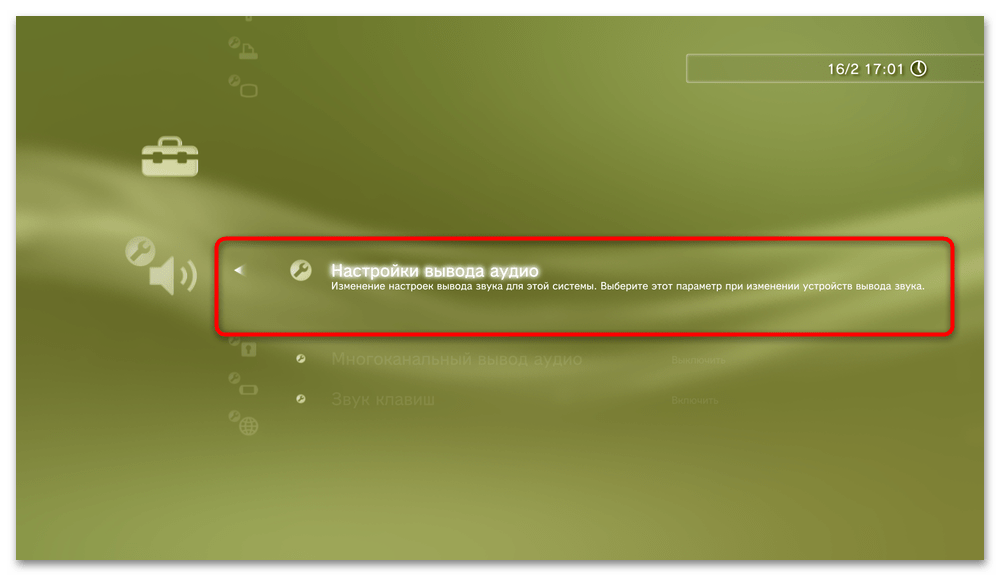
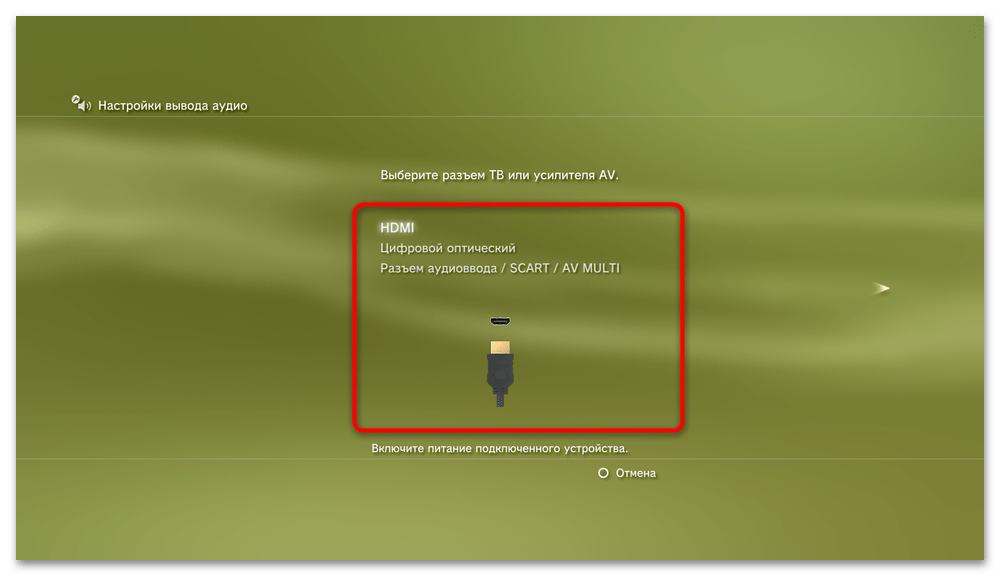
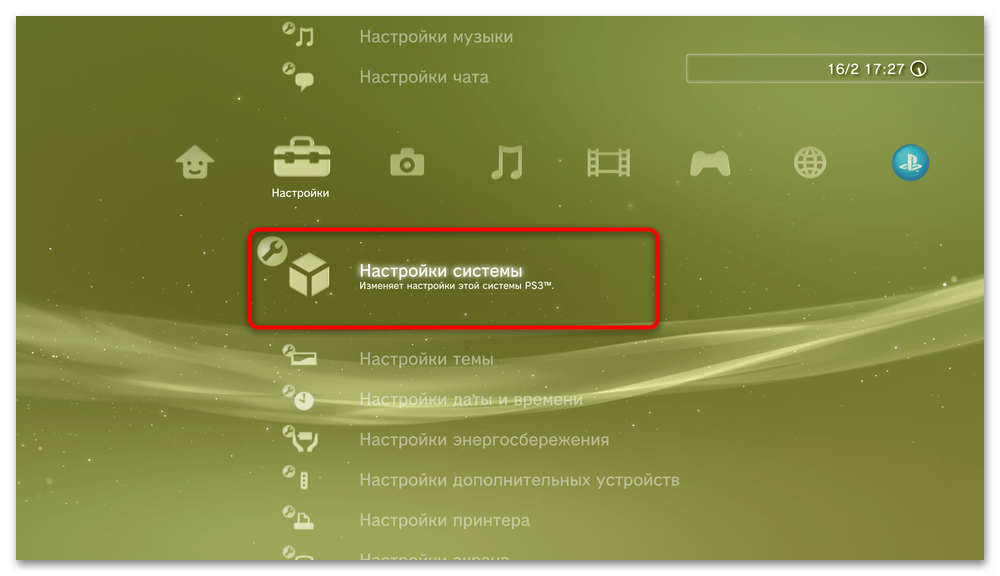
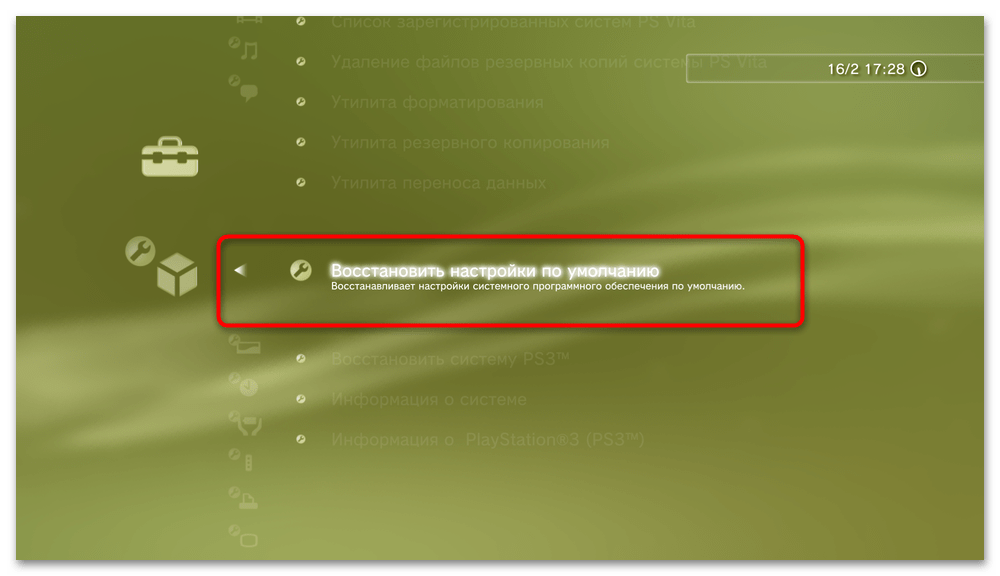
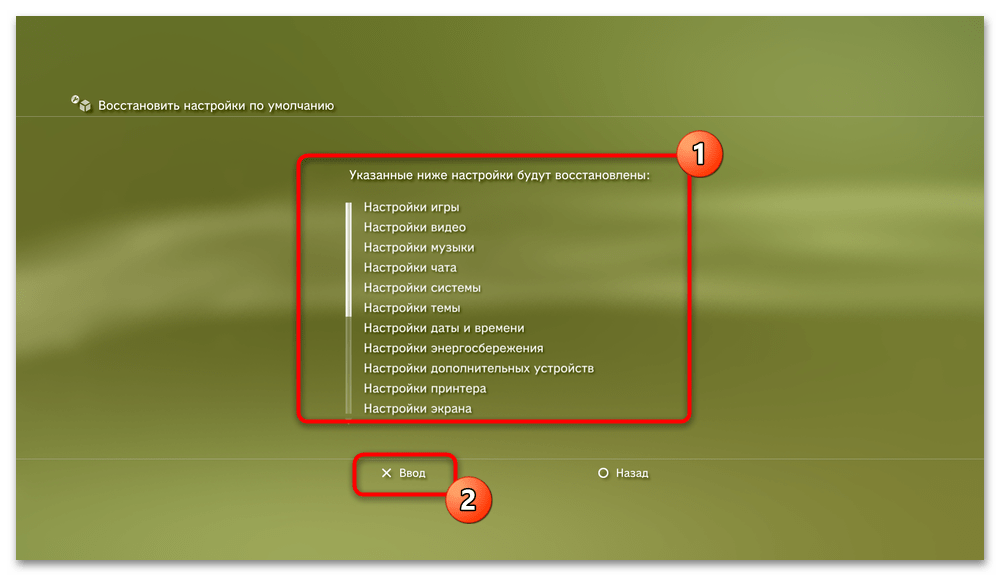
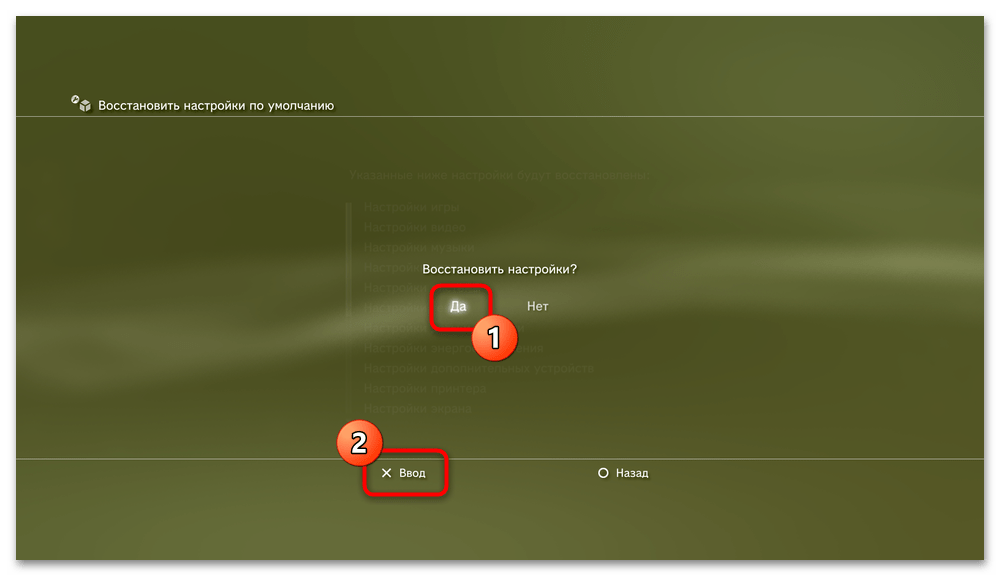
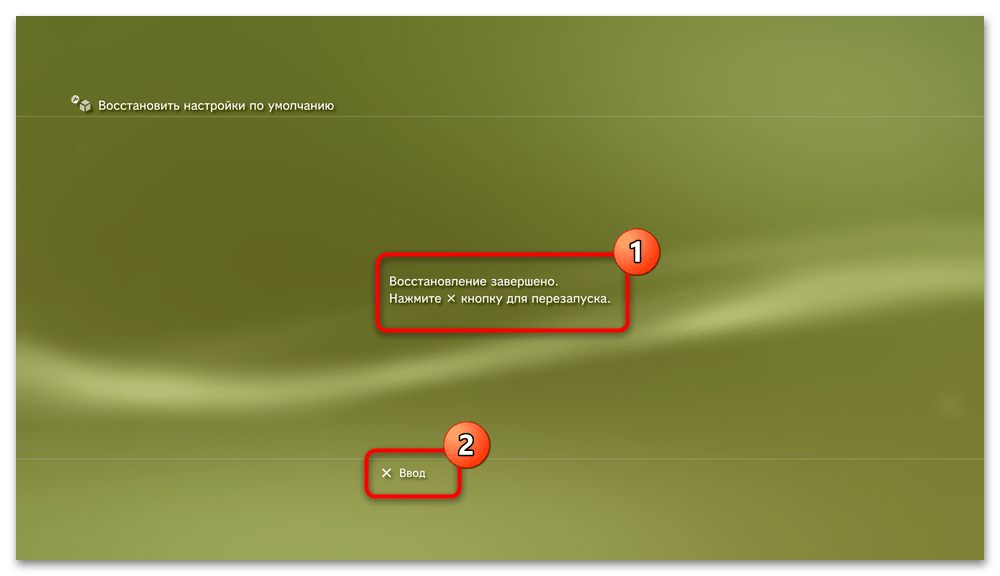

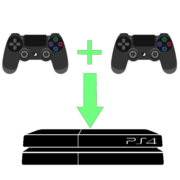
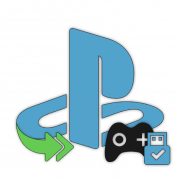

На телевизоре самсунг работает, подключаю к телевизору дэу большей диагонали, пишит получение данных
Что делать когда появилась картинка